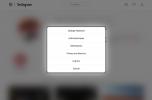Windows 11 apporte un certain nombre de nouvelles fonctionnalités intéressantes par rapport à Windows 10. Pourtant, il lui manque également certaines des meilleures fonctionnalités de Windows 10. L'un d'entre eux est la possibilité de dissocier les icônes de la barre des tâches. Alors, vous vous demandez peut-être: est-il possible de le ramener ?
Contenu
- Payez pour Start11 ou essayez l'essai gratuit
- Installer Démarrer11
- Configurez Start11 pour dissocier les icônes de la barre des tâches
Vidéos recommandées
Facile
5 minutes
Accès à Internet
carte de crédit ou de débit
La bonne nouvelle est qu'avec Start11, un programme tiers développé par Stardock, vous pouvez rajouter cette fonctionnalité à Windows 11. Sachez simplement que vous devrez payer pour cela, mais que les avantages pourraient dépasser le coût final pour vous. Un essai gratuit de 30 jours est également disponible.

Payez pour Start11 ou essayez l'essai gratuit
Pour commencer à dissocier les icônes de la barre des tâches dans Windows 11, vous devez payer pour Start11. Encore une fois, la fonctionnalité n'est pas encore disponible
Étape 1: Visiter le Site Internet Stardock et cliquez sur le Logiciel lien en haut de la page. Choisir Début11 de la liste. Cliquez sur l'icône en haut à droite (elle ressemble à une personne) et créez un compte Stardock. Assurez-vous que vous êtes connecté.
Étape 2:Retourner à la page produit Start11, cliquez sur le vert Obtenez le maintenant et choisissez l'édition souhaitée. Nous suggérons la version de base à 6 $, car elle fonctionne avec une seule installation de Windows 11. Si vous souhaitez plusieurs installations, essayez la version à 15 $, qui fonctionne sur cinq appareils différents.
En rapport
- Comment télécharger légalement un fichier ISO Windows 10 et installer Windows 10 à partir de celui-ci
- Comment installer Windows 11 ou Windows 10 sur le Steam Deck
- Classement des 12 versions de Windows, de la pire à la meilleure
Étape 3: Entrez les informations de votre carte de crédit et procédez au paiement. Vous serez également invité à créer un compte Stardock si vous ne l'avez pas déjà fait.
Étape 4: Une fois que vous avez payé, passez aux étapes suivantes.

Installer Démarrer11
Une fois que vous avez payé pour Start11 ou que vous avez bénéficié de l'essai gratuit, vous devrez basculer et télécharger la version bêta de l'application. Actuellement, la possibilité de dissocier les icônes de la barre des tâches est incluse dans la version bêta 1.2, mais elle sera bientôt transférée vers la version standard de Start11 sous forme de mise à jour gratuite.
Étape 1: Revenir à la page de votre compte Stardock et choisissez Mes Téléchargements.
Étape 2: Choisir la Téléchargement bêta option, puis cliquez sur le lien de téléchargement. Lancez le fichier téléchargé et installez l'application sur votre PC.

Configurez Start11 pour dissocier les icônes de la barre des tâches
Une fois Start11 installé, lancez l’application. Allez dans le menu Démarrer, faites défiler jusqu'à Quai étoilé dossier, puis choisissez Démarrer11.
Étape 1: Depuis l'application Start11, cliquez dans la barre latérale à l'endroit où il est indiqué Barre des tâches. Assurez-vous que l'interrupteur à bascule pour Laissez Start11 améliorer la barre des tâches est choisi.

Étape 2: Choisir Jamais sous l'option Les boutons de la barre des tâches doivent être combinés. Vous devriez alors voir que les icônes de votre barre des tâches pour toutes les applications ouvertes sont désormais plus grandes et ne sont plus regroupées !
Gardez cependant à l’esprit que lorsque cette fonctionnalité est activée, vous ne pouvez pas avoir votre menu Démarrer au centre de l’écran. Dans ces versions bêta, vous serez obligé de le déplacer vers la gauche par défaut.
Start11 est un logiciel vraiment puissant, donc regrouper les icônes de la barre des tâches n'est pas la seule chose qu'il vous permet de faire. Vous pouvez également utiliser Démarrer 11 pour rétablir le menu Démarrer de style Windows 10 ou rendre votre barre des tâches plus transparente. Il n'y a aucune limite en ce qui concerne l'application, alors assurez-vous de jouer et de l'utiliser pour peaufiner Windows comme vous le souhaitez !
Recommandations des rédacteurs
- Comment convertir HEIC en JPG sous Windows 11
- Vous pouvez jouer à presque tous les jeux Windows sur Mac – voici comment procéder
- Comment combiner des fichiers PDF sur Windows, macOS ou le Web
- Comment activer ou désactiver ChatGPT à partir de la barre des tâches Windows
- Comment désactiver VBS dans Windows 11 pour améliorer les jeux
Améliorez votre style de vieDigital Trends aide les lecteurs à garder un œil sur le monde en évolution rapide de la technologie avec toutes les dernières nouvelles, des critiques de produits amusantes, des éditoriaux perspicaces et des aperçus uniques.